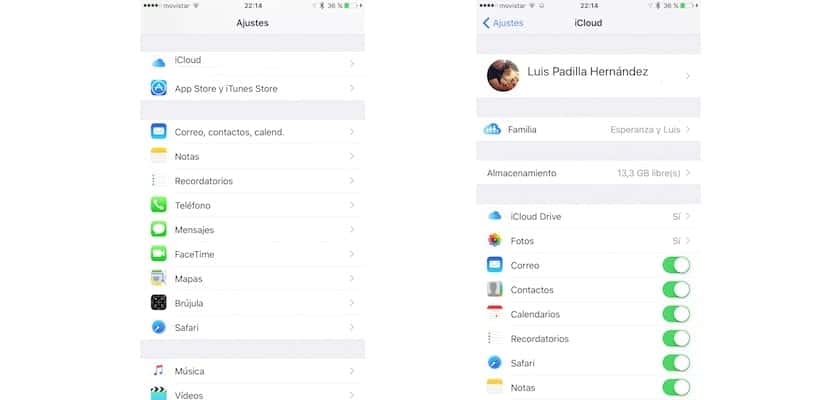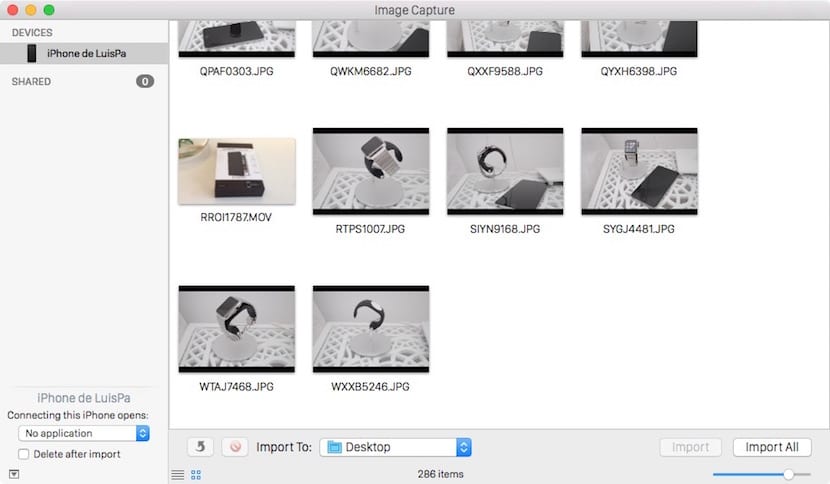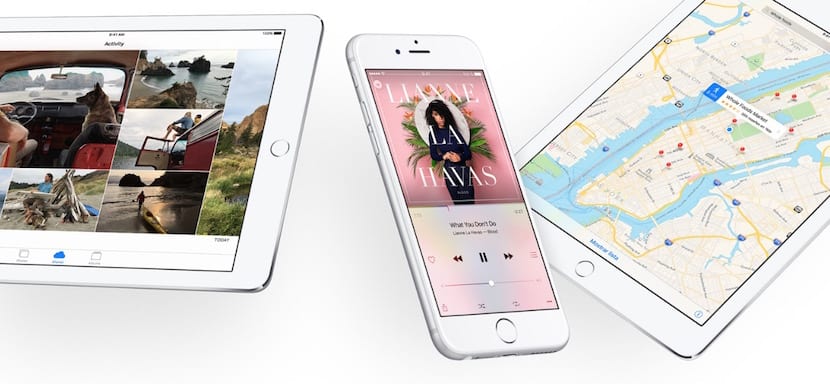
Apple이 모든 기기에 iOS 24를 출시하기까지 9 시간도 채 걸리지 않습니다. 새로운 운영 체제에는 중요한 새 기능이 포함되어 있으며 가장 관련성이 높은 기능은 최신 장치 (iPad 화면의 실제 멀티 태스킹, 3D 터치 등) 용으로 예약되어 있지만 업데이트는 iPhone 또는 iPad의 활력을 되찾고 유동성을 복원 할 것을 약속합니다. 다른 시대의 안정성. 장치를 XNUMX 년 더 유지하기 위해 업그레이드하기로 결정 했습니까? 때가되면 모든 것이 장미의 침대가되고 손실을 후회할 필요가 없도록 모든 것을 준비하는 것보다 더 좋은 것은 없습니다. 모든 것이 올바르게 진행되는지 확인하는 데 도움이되는 몇 가지 팁을 제공합니다..
애플리케이션 업데이트
App Store에서 활성화 된 응용 프로그램의 자동 업데이트가없는 사람 중 한 명이라면 업데이트 대기중인 앱이 많을 수 있습니다. 가장 좋은 점은 시스템을 업데이트하기 전에 모두 최신 버전으로 업데이트된다는 것입니다. 그리고 도중에 사용하지 않는 응용 프로그램을 제거하는 설치된 응용 프로그램을 둘러 보는 것은 아프지 않을 것입니다., 확실히 그들 중 좋은 소수가 있습니다. 업그레이드하기 전에 가능한 한 많은 저장 공간을 확보하는 것이 항상 좋은 생각입니다.
iCloud에 저장된 데이터 확인
이 시점에서 데이터를 저장하기 위해 iCloud를 사용하지 않는 사람은 거의 없습니다. 연락처, 캘린더, 미리 알림, Safari 책갈피, 메모 ... Apple 클라우드에 저장하면 iOS 9를 설치하자마자 기기로 다시 다운로드 할 수 있습니다. iCloud 계정을 설정하십시오. 설정> iCloud로 이동하여 모든 스위치를 확인하여 즉시 복구하려는 데이터가 녹색인지 확인하십시오.

iTunes에 백업하기
모든 보안이 낮기 때문에 어떤 일이 발생할 수 있으므로 iTunes에서 백업하는 것이 가장 좋습니다. iCloud 복사본을 활성화 한 경우에도 컴퓨터에 복사본이있는 것이 항상 더 유리합니다. 언제든지 복원 할 수 있으며 타사 응용 프로그램을 사용하여 일부 데이터 만 추출 할 수도 있습니다. iPhone 또는 iPad를 iTunes에 연결하고, 요약 탭으로 이동하여 백업하십시오.. 몇 초 후 (저장된 데이터에 따라 다름) 완료됩니다.
사진 및 비디오 다운로드
이 모든 시간 동안 장치에 저장된 사진과 비디오의 양은 엄청나게 많으며 컴퓨터에 마지막으로 다운로드 한 때가 언제인지 기억하지 못합니다. iCloud 사진 보관함을 활성화 한 경우 (추가 용량을 계약하지 않는 한)이 단계를 건너 뛸 수 있지만 그렇지 않으면 가장 좋은 방법은 모든 사진과 비디오를 다운로드하는 것입니다.. Windows 및 Mac 사용자 모두에게 매우 쉽습니다. iPhone 또는 iPad를 컴퓨터에 연결하고 해당 응용 프로그램이 열릴 때까지 기다렸다가 사진을 가져 오면 기본적으로 항상 표시됩니다. 이 자동 가져 오기를 비활성화 한 경우 수동으로 실행해야합니다.
업데이트 준비 완료
모든 준비가 완료되었습니다. Apple이 업데이트를 시작할 때까지 기다려야합니다. 업데이트 또는 복원 여부 결정, 우리가 해결하는 데 도움이 될 질문입니다.